
Laatst geupdate op

Wil je een back-up bewaren van al je favoriete WhatsApp-chats? Hier leest u hoe u de chatgeschiedenis op WhatsApp exporteert.
WhatsApp is een extreem populaire berichten-app die door mensen over de hele wereld wordt gebruikt. Waarschijnlijk heb je de app op je telefoon geïnstalleerd, gevuld met chats, variërend van gesprekken met goede vrienden en familie tot discussies met collega's en informele kennissen.
Hoewel sommige van deze chats misschien niet zo belangrijk voor je zijn, zijn er waarschijnlijk andere die je zou willen verliezen. Gelukkig is het mogelijk om je chatgeschiedenis te exporteren, zodat je al je favoriete chats veilig houdt, zelfs als je WhatsApp-account wordt verwijderd of je telefoon kwijtraakt.
Lees hieronder hoe u de chatgeschiedenis op WhatsApp exporteert.
Chatgeschiedenis exporteren voor een enkele chat op WhatsApp op Android
Als je alleen je chatgeschiedenis voor één chat wilt exporteren, of dat nu met slechts één andere persoon of een groepschat is, zijn er een aantal manieren waarop je dit kunt doen. U kunt de chatgeschiedenis rechtstreeks vanuit de chat zelf exporteren of de WhatsApp-instellingen doorlopen.
Chatgeschiedenis exporteren van een specifieke WhatsApp-chat op Android:
- Open WhatsAppen en navigeer naar de chat die je wilt exporteren.
- Druk op Meer opties (drie puntjes) pictogram.
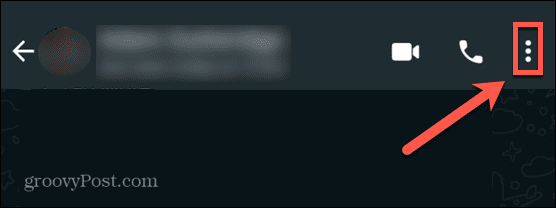
- Kraan Meer.
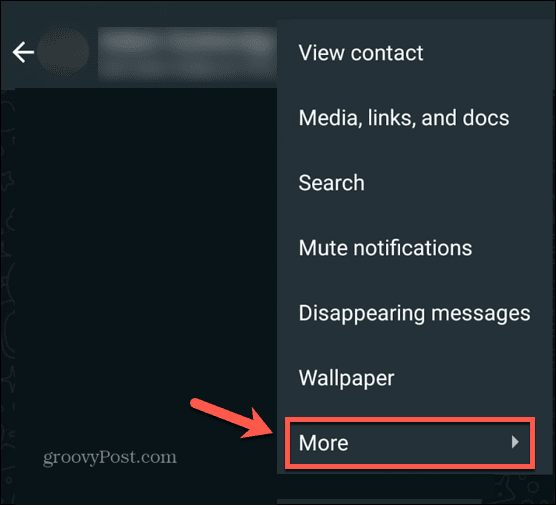
- Selecteer Chatten exporteren.
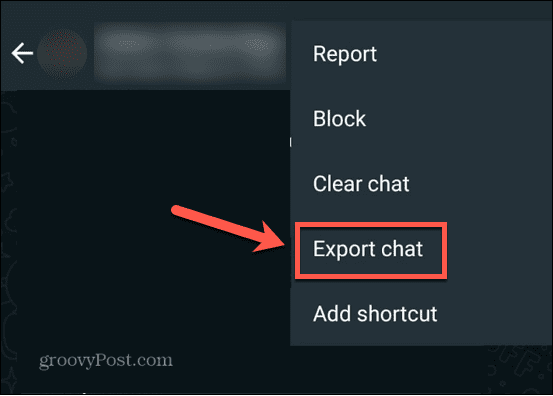
- Kies of u media wilt opnemen in de export.
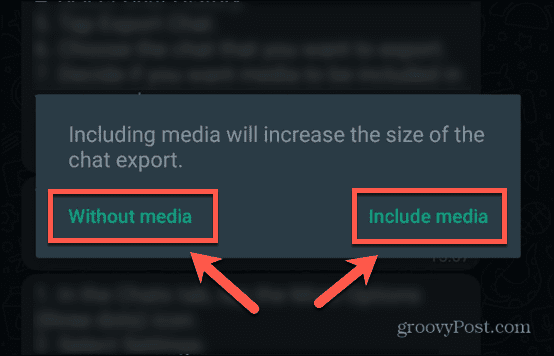
- Bepaal hoe u het bestand wilt exporteren.
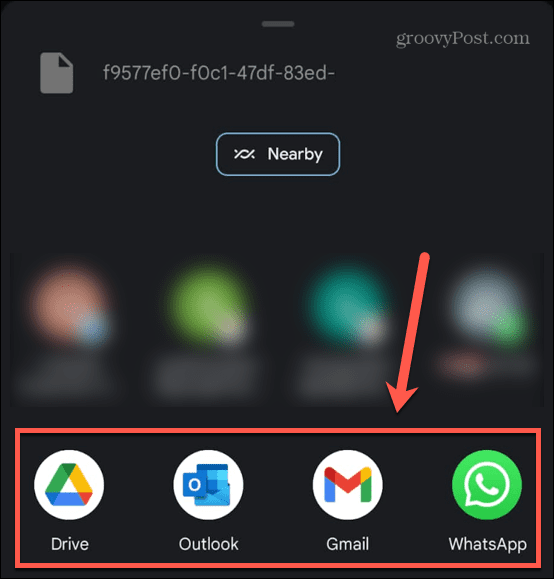
- Je chatgeschiedenis wordt nu geëxporteerd.
Chatgeschiedenis exporteren voor een enkele chat op WhatsApp op iPhone
Als je rechtstreeks vanuit een WhatsApp-chat wilt exporteren, is de methode om dit te doen een beetje anders voor iPhone-gebruikers.
Chatgeschiedenis exporteren van een specifieke WhatsApp-chat op iPhone:
- Launch WhatsAppen en navigeer naar de chat die je wilt exporteren.
- Tik op de naam van de groep.
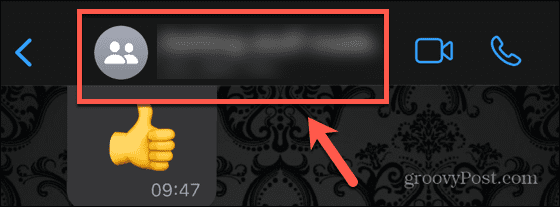
- Scrol omlaag naar de onderkant van het scherm en tik op Chatten exporteren.
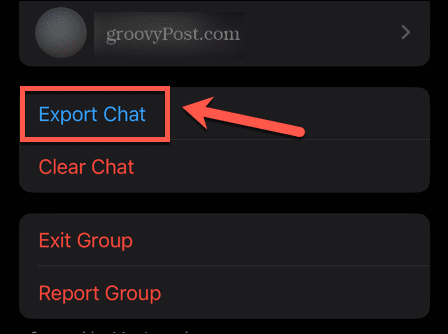
- Kies of je media of alleen de chattekst wilt opnemen.
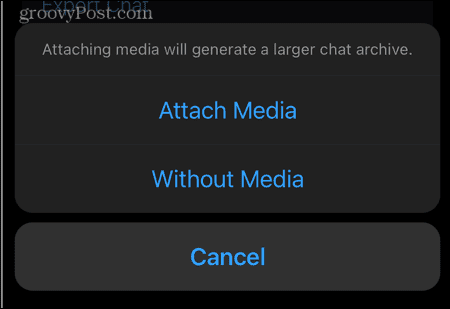
- Kies een methode om uw bestand te exporteren.
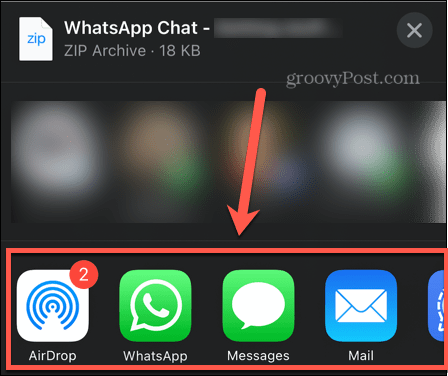
- Je chatgeschiedenis wordt nu geëxporteerd.
WhatsApp-chatgeschiedenis exporteren vanuit Instellingen op Android
Je kunt ook de chatgeschiedenis voor een specifieke chat exporteren via WhatsApp-instellingen. U wordt gevraagd om de chat te selecteren die u wilt exporteren.
Uw WhatsApp-chatgeschiedenis exporteren via Instellingen op Android:
- Open WhatsAppen.
- In de Chatten tik op het tabblad Meer opties (drie puntjes) pictogram.
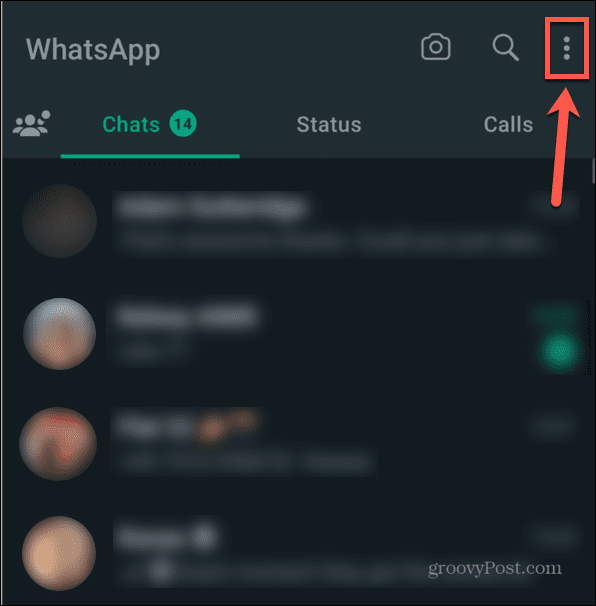
- Selecteer Instellingen.
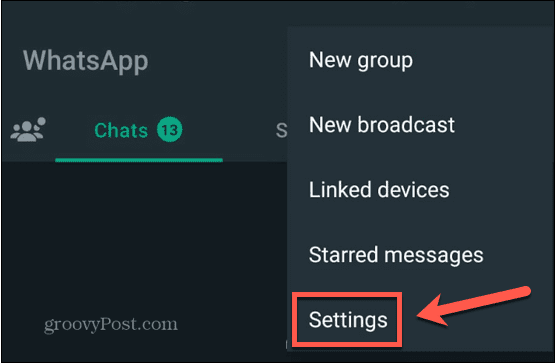
- Kraan Chatten.
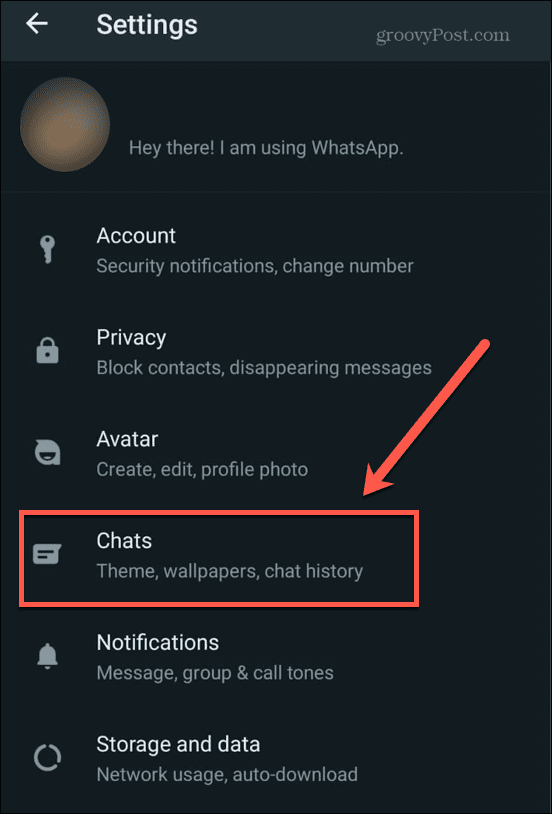
- Selecteer Chatgeschiedenis.
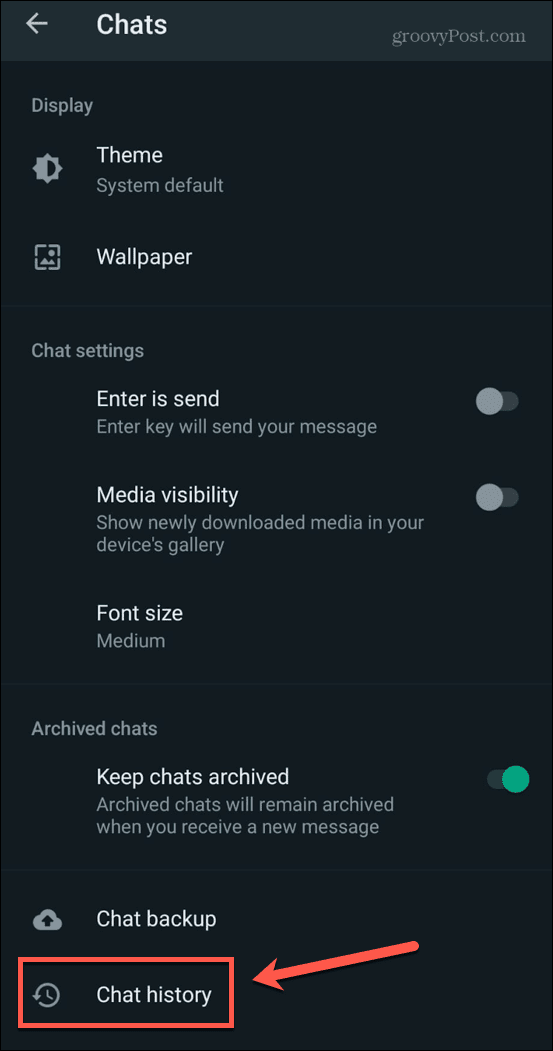
- Kraan Chatten exporteren.
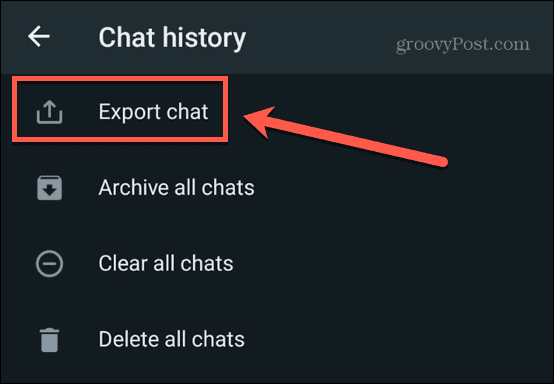
- Kies de chat die u wilt exporteren.
- Bepaal of u media wilt opnemen in uw export.
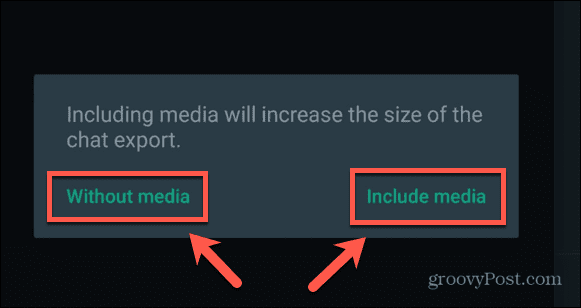
- Selecteer een methode voor het exporteren van uw chatgeschiedenis.
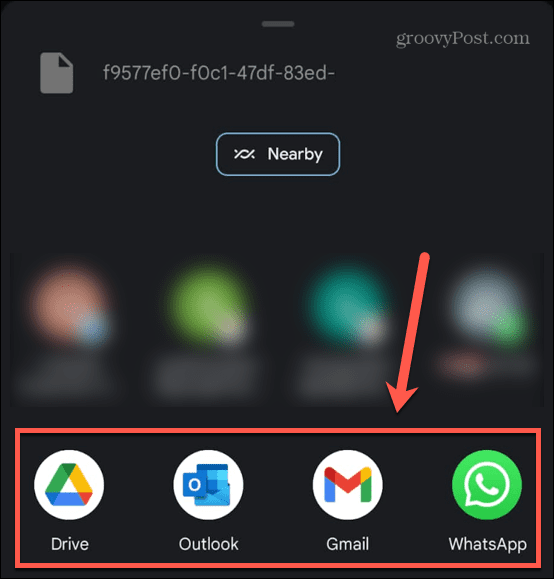
- Je chatgeschiedenis wordt nu geëxporteerd.
WhatsApp-chatgeschiedenis exporteren vanuit Instellingen op iPhone
De instellingen om je WhatsApp-chatgeschiedenis te exporteren zijn ook anders voor iPhone-gebruikers.
Chatgeschiedenis exporteren via Instellingen op iPhone:
- Open WhatsAppen.
- Druk op Instellingen icoon.
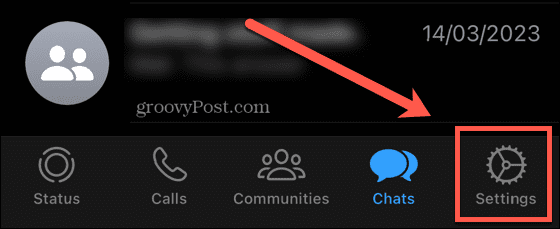
- Selecteer Chatten.
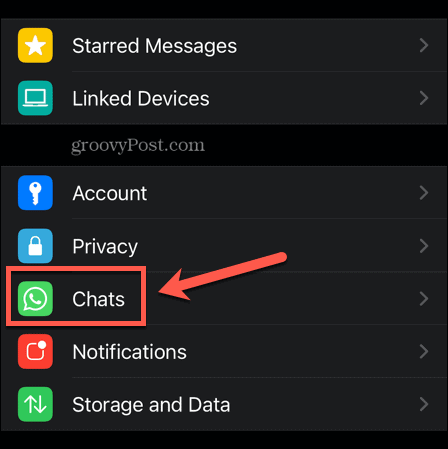
- Kraan Chatten exporteren.
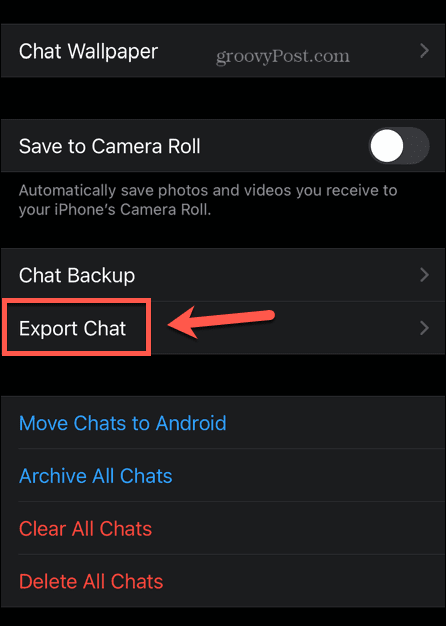
- Selecteer de chat die u wilt exporteren en beslis of u media zoals foto's en video's in de export wilt opnemen.
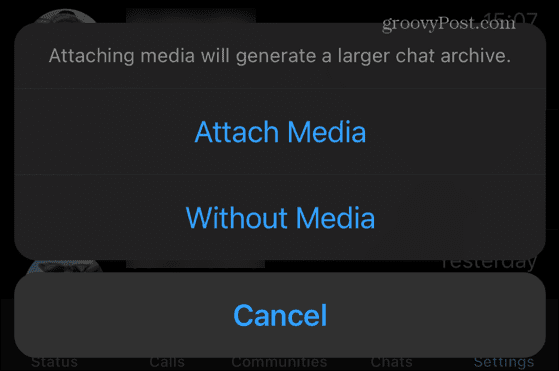
- Bepaal hoe u uw chatback-up wilt exporteren.
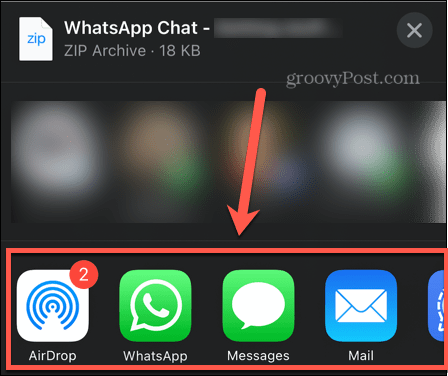
- Je chatgeschiedenis wordt nu geëxporteerd.
Hoe een back-up te maken van WhatsApp-chats op Android
U kunt ook een back-up van uw chats maken in Google Drive of iCloud, zodat uw chats beschermd zijn, zelfs als u uw telefoon kwijtraakt of beschadigt.
Een back-up maken van WhatsApp-chats op Android:
- Open WhatsAppen.
- In de Chatten tik op het tabblad Meer opties (drie puntjes) pictogram.
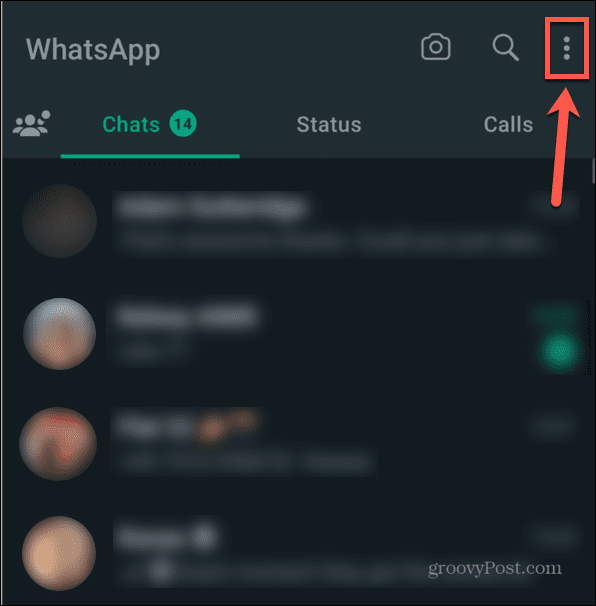
- Selecteer Instellingen.
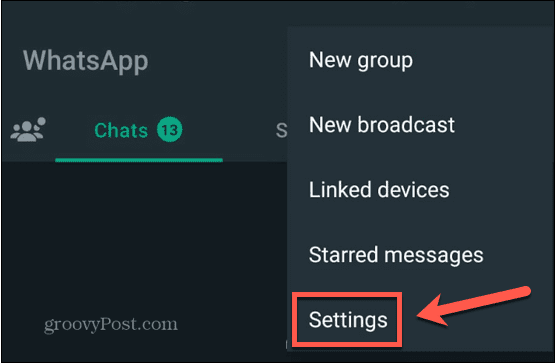
- Kraan Chatten.
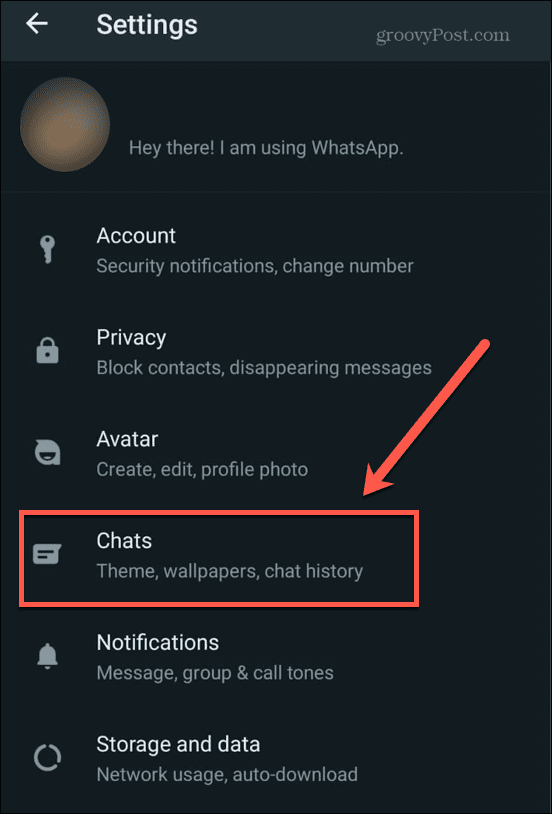
- Selecteer Chat-back-up.
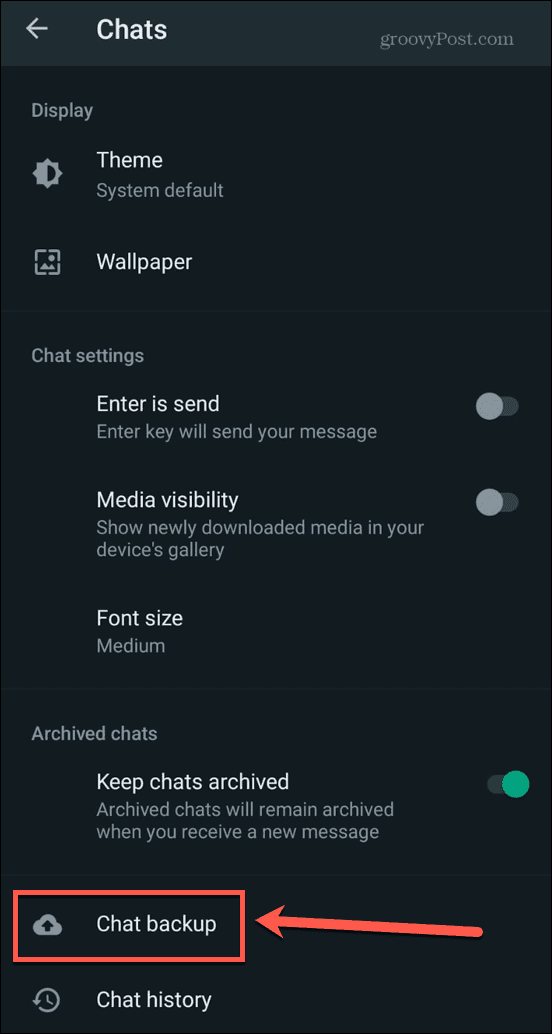
- Kraan Maak een back-up naar Google Drive.
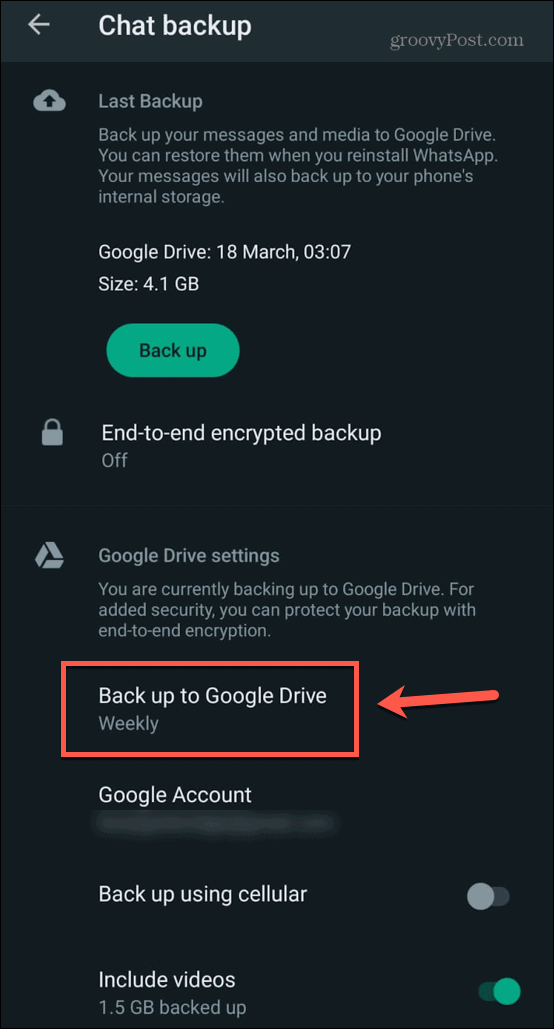
- Selecteer een frequentie.
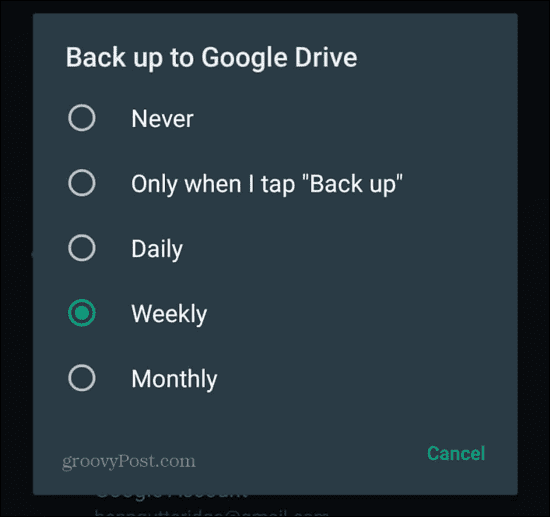
- Selecteer een Google-account om te gebruiken of voeg een nieuw account toe.
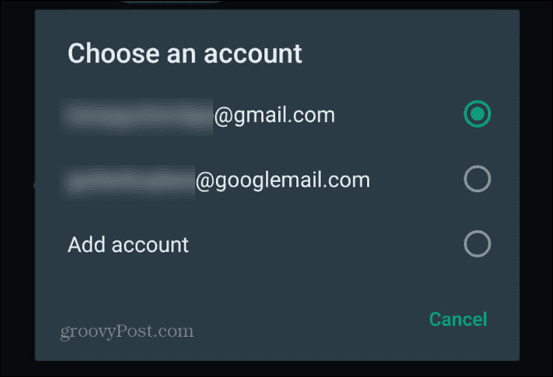
- Tik op de knop Back-up en uw chats maken een back-up naar het Google Drive-account dat u hebt geselecteerd.
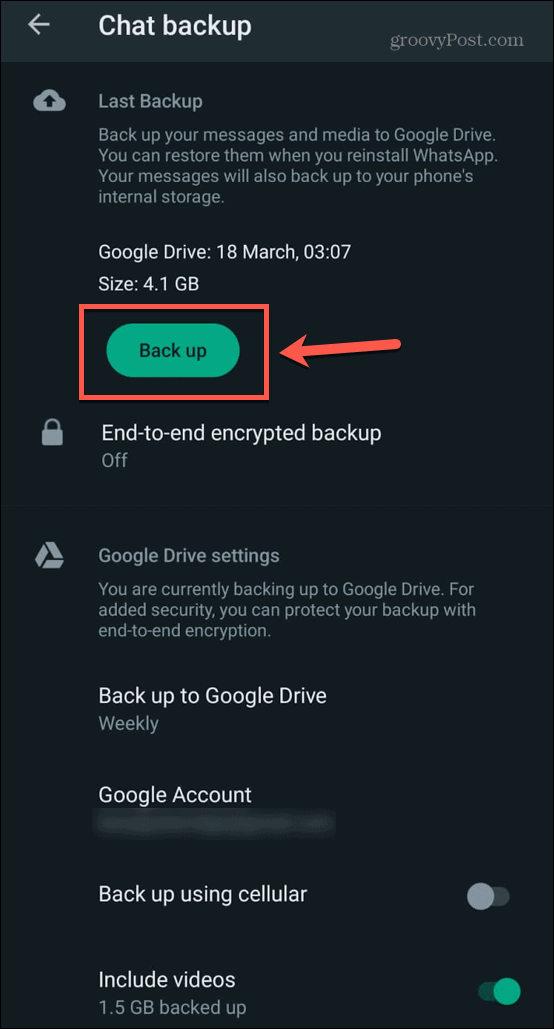
Hoe een back-up te maken van WhatsApp-chats op de iPhone
Je kunt ook een back-up maken van je oudere WhatsApp-chats op je iPhone.
Een back-up maken van WhatsApp-chats op iPhone:
- Launch WhatsAppen.
- Druk op Instellingen icoon.
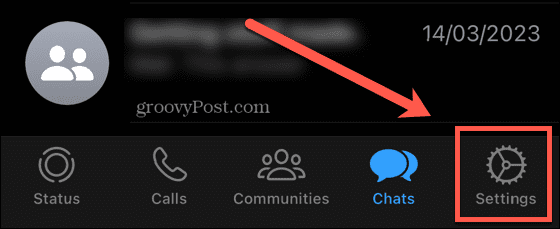
- Selecteer Chatten.
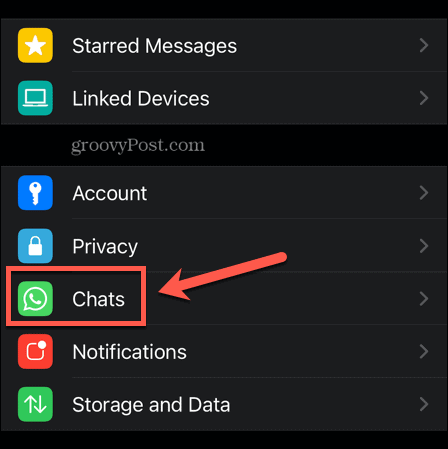
- Kraan Chat-back-up.
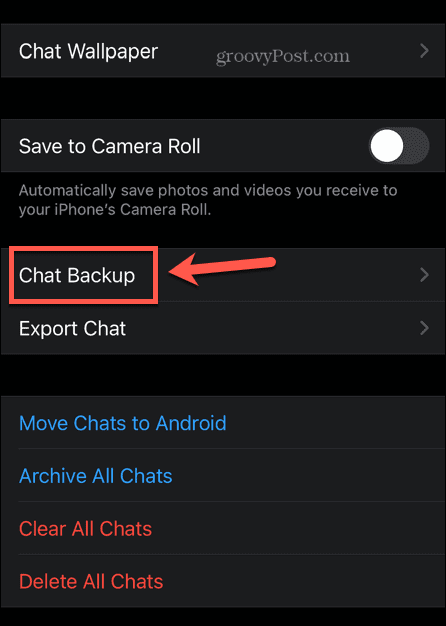
- Kraan Nu backuppen en er wordt een back-up van uw chatgeschiedenis gemaakt in iCloud.
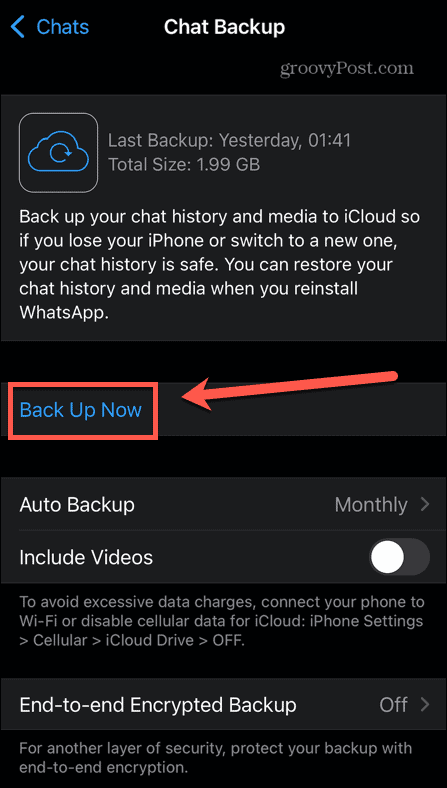
- Als u regelmatig automatisch een back-up van uw chatgeschiedenis wilt maken, tikt u op Automatische back-up.
- Selecteer een frequentie en je chats maken automatisch een back-up op de frequentie die je hebt geselecteerd.
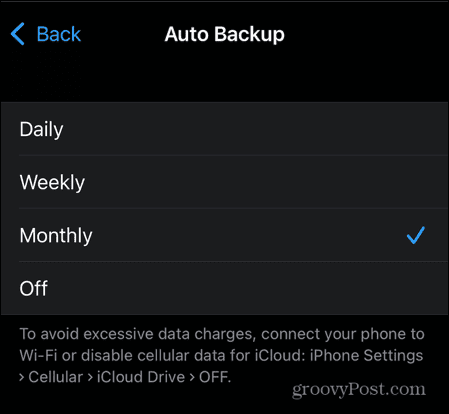
Uw WhatsApp-instellingen beheren
Als u leert hoe u de chatgeschiedenis op WhatsApp kunt exporteren, zorgt u ervoor dat uw favoriete chats veilig worden bewaard, zelfs als uw WhatsApp-account wordt gewist of als u uw telefoon kwijtraakt. Er zijn meer handige tips voor WhatsApp die de moeite waard zijn om te weten.
Als je liever hebt dat je berichten niet blijven hangen, kun je dat leren hoe verdwijnende berichten in WhatsApp te verzenden. Als je het beu bent om toegevoegd te worden aan groepen waar je geen deel van wilt uitmaken, kun je bepalen wie jou kan toevoegen aan WhatsApp-groepen. En als u besluit dat u wilt overstappen naar een meer op privacy gerichte messenger-app, wilt u dit leren hoe u uw WhatsApp-account kunt verwijderen.
Hoe u uw Windows 11-productcode kunt vinden
Als u uw productcode voor Windows 11 moet overdragen of deze alleen nodig hebt voor een schone installatie van het besturingssysteem,...
